Lorsqu’il s’agit de gérer un site Web WordPress, la vitesse compte. La vitesse du site Web peut avoir un impact sur l’expérience utilisateur, le classement des recherches et même les taux de conversion. Mais comment suivre la vitesse du site et s’assurer que les performances de votre site Web sont à la hauteur ? La réponse réside dans l’ajout d’un rapport de vitesse de site à votre tableau de bord WordPress.
En intégrant les rapports de vitesse du site dans le tableau de bord WordPress, vous pouvez suivre les principaux éléments vitaux du Web et identifier rapidement tout problème de performance. Que vous gériez un article de blog, une boutique en ligne ou un site d’entreprise, avoir ces informations à portée de main peut vous aider à augmenter la vitesse de votre site Web. En outre, cela améliorera les performances globales de votre site.
Dans ce guide, nous vous guiderons à travers les étapes pour ajouter un rapport de vitesse de site directement à votre tableau de bord WordPress. Grâce à cela, vous pouvez facilement surveiller et améliorer les performances de votre site Web WordPress.
Comment ajouter un tableau de bord WordPress de rapport de vitesse de site
Votre site web est comme une vitrine dans une rue animée. Vous avez fait l’effort de le rendre superbe, de le remplir de tout ce dont les visiteurs ont besoin, mais que se passe-t-il s’il prend trop de temps à charger ? Ils partiront avant même d’être entrés. Frustrant, non ?
De nombreux propriétaires de sites Web sont confrontés à une frustration similaire : le trafic commence à chuter et la raison n’est pas immédiatement claire. Le plus souvent, le coupable est un site Web à chargement lent, en particulier sur les appareils mobiles. Mais il existe une solution : un tableau de bord de rapport sur la vitesse du site dans WordPress. Avec cet outil en place, vous pouvez identifier ce qui ralentit votre site et prendre des mesures rapides pour y remédier. Le résultat ? Un site web plus rapide, des visiteurs plus satisfaits et un trafic de retour sur les rails.
Si vous avez été confronté à la même lutte, ne vous inquiétez pas, vous pouvez le faire aussi. La mise en place d’un tableau de bord de rapport sur la vitesse du site n’est pas seulement simple, elle change totalement la donne pour améliorer les performances de votre site. Commençons et rendons votre site Web aussi rapide et transparent que vous l’avez toujours voulu.
Étape 1 : Choisissez un plugin pour ajouter des statistiques
La première étape pour ajouter un rapport de vitesse de site à votre tableau de bord consiste à choisir le bon plugin. Il existe plusieurs plugins d’analyse WordPress disponibles. Mais MonsterInsights est l’une des meilleures options pour intégrer les rapports de vitesse du site à votre tableau de bord.
MonsterInsights est un outil puissant qui connecte votre compte Google Analytics à votre site WordPress. Il fournit une ventilation détaillée des performances de votre site, y compris les principaux éléments essentiels du Web, les temps de chargement, First Contentful Paint et plus encore, le tout dans un format facile à comprendre.
Comment installer MonsterInsights :
- Installez et activez MonsterInsights :
- Allez dans votre zone d’administration WordPress, puis accédez à Plugins > Ajouter nouveau.
- Recherchez MonsterInsights dans le répertoire des plugins.
- Cliquez sur Installer maintenant, puis sur Activer.

- Connectez MonsterInsights à Google Analytics :
- Après l’activation, accédez à la page des paramètres de MonsterInsights.
- Cliquez sur S’authentifier auprès de Google pour lier votre compte Google Analytics à votre site WordPress.

- Une fois connecté, MonsterInsights commencera automatiquement à extraire des données de Google Analytics, y compris le rapport de vitesse de votre site, directement dans votre tableau de bord WordPress.
Une fois le plugin installé et connecté, vous pourrez accéder aux mesures de performance de votre site Web. Vous pouvez le faire directement depuis le tableau de bord WordPress.
Étape 2 : Personnalisez votre tableau de bord de statistiques
Une fois que vous avez configuré MonsterInsights, il est temps de personnaliser les rapports sur la vitesse de votre site dans le tableau de bord WordPress. Cette étape vous permet de décider des indicateurs spécifiques que vous souhaitez suivre. De plus, il vous indique comment vous souhaitez qu’ils apparaissent sur votre tableau de bord WordPress.
Voici comment personnaliser votre tableau de bord :
- Accédez au tableau de bord MonsterInsights :
- Dans votre zone d’administration WordPress, allez dans Insights, puis choisissez Rapports.

- Cela ouvrira le rapport de synthèse, dans lequel vous pourrez afficher des indicateurs clés, tels que les temps de chargement, les pages vues et les interactions avec les utilisateurs.
- Sélectionnez les données de performance dont vous avez besoin :
- MonsterInsights fournit plusieurs points de données, notamment les Core Web Vitals, First Contentful Paint, le temps de chargement des pages et les taux de rebond.
- Utilisez le menu déroulant pour sélectionner les points de données que vous souhaitez suivre.
- Personnalisez votre rapport :
- Personnalisez le rapport de test de vitesse de votre site Web WordPress pour afficher les mesures qui comptent le plus pour vous. Il peut s’agir de la performance du site, du score ou de la vitesse du site.
- Vous pouvez également basculer entre les données mobiles et de bureau pour voir comment votre site WordPress se comporte sur différents appareils.
En adaptant votre tableau de bord WordPress pour afficher les mesures de performance les plus pertinentes, vous aurez une vue claire et accessible de la façon dont votre site se charge et des points que vous devrez peut-être améliorer.
Étape 3 : Comprendre vos statistiques
Maintenant que vous avez configuré votre rapport sur la vitesse du site, il est important de comprendre ce que signifient les données. Les mesures de vitesse du site fournies par MonsterInsights et Google Analytics vous donnent des informations précieuses sur les performances de votre site en termes de vitesse et d’expérience utilisateur.
Indicateurs clés à suivre :
- Google Core Web Vitals : il s’agit d’un ensemble de mesures de performance utilisées par Google pour évaluer les performances d’un site Web. Il s’agit notamment de la première peinture de contenu, de la peinture de contenu la plus grande et du changement de mise en page cumulatif. Ces indicateurs affectent directement votre classement dans la recherche Google.
- First Contentful Paint : Il mesure le temps nécessaire pour que le premier contenu apparaisse à l’écran lorsqu’un utilisateur visite votre site Web.
- Largest Contentful Paint : suit le temps nécessaire au chargement du plus grand élément visible (généralement une image ou un bloc de texte) sur votre page Web.
- Décalage cumulatif de la mise en page : mesure la stabilité visuelle de la page. Si des éléments se déplacent au fur et à mesure du chargement de la page, cela peut entraîner une mauvaise expérience utilisateur.
- Temps de chargement de la page : le temps nécessaire pour que l’intégralité de votre page Web se charge complètement. Un temps de chargement lent peut entraîner un taux de rebond élevé, affectant le trafic du site Web et l’engagement des utilisateurs.
En comprenant ces mesures, vous pouvez prendre des décisions éclairées sur la façon d’optimiser la vitesse de votre site WordPress et d’améliorer les performances de votre site Web.
Étape 4 : Suivre les conversions
Au-delà du simple suivi de la vitesse du site, MonsterInsights vous permet également de suivre les conversions directement à partir de votre tableau de bord WordPress. Ceci est particulièrement utile pour les propriétaires d’entreprises en ligne qui doivent surveiller les performances de leurs pages de destination, formulaires et rapports de commerce électronique.
Le suivi des conversions vous permet de voir comment la vitesse du site Web influence vos taux de conversion. Par exemple, vous pouvez comparer la vitesse du site pendant les périodes de pointe et identifier si les temps de chargement lents sont corrélés à une baisse des taux de conversion.
Comment effectuer le suivi des conversions :
- Configurer le suivi e-commerce :
- Si vous avez une boutique en ligne, MonsterInsights peut suivre le suivi du commerce électronique et fournir des rapports sur les performances des produits et des performances de la boutique en ligne.
- L’add-on eCommerce vous permet d’afficher des indicateurs clés tels que les ventes, les revenus et les produits les plus vendus dans votre tableau de bord WordPress.
- Suivre les formulaires et générer des prospects :
- Surveillez les performances des formulaires (comme les formulaires de contact ou les inscriptions à la newsletter). Le rapport sur les formulaires vous indiquera combien d’utilisateurs ont interagi avec vos formulaires et les ont envoyés.
En intégrant le suivi des conversions dans votre rapport sur la vitesse de votre site, vous pouvez lier directement les performances du site Web à des objectifs commerciaux clés tels que plus de conversions, augmenter les ventes et le trafic organique.
Étape 5 : Utilisez vos statistiques pour améliorer votre site
Maintenant que vous suivez les performances de votre site Web WordPress, il est temps d’agir sur les données. La véritable valeur des rapports sur la vitesse du site réside dans l’utilisation de ces informations pour améliorer les performances de votre site au fil du temps.
Par conséquent, voici quelques façons d’utiliser votre rapport de vitesse de site pour améliorer les performances du site Web WordPress :
- Optimiser les images : Les grandes images sont souvent la principale raison de la lenteur des temps de chargement des sites Web . Utilisez un plug-in de mise en cache et optimisez vos rapports multimédias pour vous assurer que les images sont compressées et se chargent plus rapidement.
- Améliorez votre mise en cache : La mise en place d’un plugin de mise en cache est un moyen efficace d’accélérer votre site. En stockant une version statique de vos pages web, vous réduisez le temps nécessaire à la génération de contenu pour les visiteurs récurrents.
- Utilisez un réseau de diffusion de contenu (CDN) : un réseau de diffusion de contenu peut améliorer considérablement la vitesse du site en distribuant votre contenu sur plusieurs serveurs dans le monde, réduisant ainsi le temps de chargement pour les visiteurs. Cela réduit le temps de chargement pour les visiteurs.
- Réduisez le nombre de scripts tiers : suivez les scripts tiers, tels que les widgets de médias sociaux, la publicité ou le contenu intégré, qui pourraient ralentir les performances de votre site. La suppression des scripts inutiles peut améliorer la vitesse du site.
- Minimiser les requêtes HTTP : suivez les performances du site en réduisant le nombre de requêtes HTTP. Cela signifie moins de fichiers demandés lors du chargement d’une page Web, ce qui se traduit par des temps de chargement plus rapides.
En utilisant les informations que vous obtenez des rapports sur la vitesse du site sur votre tableau de bord WordPress, vous pouvez continuellement modifier les performances de votre site Web pour de meilleurs résultats.
Étape 6 : Gardez votre tableau de bord de statistiques à jour
De plus, la qualité de votre tableau de bord de vitesse de site dépend des efforts que vous déployez pour le maintenir à jour. En l’entretenant régulièrement, vous vous assurez d’être toujours équipé d’informations précises pour optimiser votre site WordPress. Voici comment vous pouvez rester frais :
- Mettez régulièrement à jour votre plugin : Assurez-vous d’installer et d’activer les mises à jour pour MonsterInsights et tout autre plugin WordPress que vous utilisez pour suivre les performances du site.
- Vérifiez régulièrement vos scores de performance : suivez régulièrement votre score de performance pour voir s’il y a des changements soudains dans la vitesse de votre site. Même de petites baisses des scores de performance peuvent avoir un impact important sur les rapports de trafic du site Web.
- Vérifiez les nouvelles mises à jour des Core Web Vitals : les scores Core Web Vitals de Google peuvent changer au fil du temps à mesure que de nouvelles bonnes pratiques apparaissent. Restez au courant de toutes les mises à jour de ces mesures pour vous assurer que votre site Web WordPress reste rapide et compétitif.
En gardant votre rapport de vitesse de site à jour, vous disposerez des outils nécessaires pour optimiser votre site Web afin d’accélérer les temps de chargement. En outre, vous bénéficiez d’une expérience utilisateur améliorée et, en fin de compte, de meilleures performances du site Web.
Avec ces étapes, vous êtes sur la bonne voie pour suivre et améliorer facilement la vitesse du site de votre site Web directement depuis votre tableau de bord WordPress. MonsterInsights offre une solution facile à utiliser pour intégrer les données de Google Analytics et les rapports de vitesse du site dans votre flux de travail. Par conséquent, il est facile de rester au courant des performances de votre site Web. En surveillant constamment la vitesse du site et en tirant parti des informations obtenues, vous pouvez vous assurer que votre site Web WordPress fonctionne au mieux, offrant une expérience transparente à vos visiteurs.
Réflexions finales
Par conséquent, le suivi des rapports sur la vitesse du site dans le tableau de bord WordPress est essentiel pour maintenir un site Web WordPress rapide et performant. Avec des outils comme MonsterInsights, vous pouvez facilement accéder aux données de performance de votre site et les utiliser pour prendre des décisions éclairées en matière d’optimisation. En suivant les étapes décrites, vous serez non seulement en mesure de surveiller la vitesse de votre site, mais également d’améliorer les performances de votre site Web au fil du temps.
Prêt à faire passer les performances de votre site WordPress au niveau supérieur ? Avec Bluehost, vous obtenez plus qu’un simple hébergement, vous obtenez une base construite pour la vitesse, la fiabilité et une intégration transparente avec les meilleurs outils de rapport sur la vitesse du site dans votre tableau de bord WordPress. Découvrez comment nos solutions sur mesure peuvent transformer votre site Web en une centrale électrique haute performance qui incite les visiteurs à revenir. Curieux de voir la différence ? Cliquez maintenant pour explorer les plans d’hébergement de Bluehost !
Foire aux questions
Site speed reporting in WordPress dashboard allows you to track and measure how fast your website loads. By using the best WordPress analytics plugin, like MonsterInsights, you can view key performance indicators such as load times, First Contentful Paint and core web vitals without needing to run an external website speed test.
Site speed directly impacts your website’s performance in several ways. A slow site can frustrate visitors, leading to a higher bounce rate, reduced organic traffic and lower conversion rates. Additionally, Google uses core web vitals like load time as a ranking factor, so improving site speed can help boost your SEO and visibility in search results.
Yes, MonsterInsights is one of the best WordPress analytics plugins for tracking your WordPress website’s speed and performance. After connecting your Google Analytics account, it integrates seamlessly into your WordPress dashboard, giving you insights into metrics like page load time, mobile vs. desktop performance and other core web vitals. It’s a powerful tool for understanding and improving your site’s speed and overall performance score.
Core web vitals are a set of metrics that measure the user experience of your site, focusing on aspects like load times, interactivity and visual stability. These include metrics like First Contentful Paint (FCP) and Largest Contentful Paint (LCP). Google has made these vitals important for ranking. So monitoring them using site speed reports can help improve both user experience and SEO.
It’s a good idea to regularly monitor your WordPress website speed to catch any performance issues early. Use site speed reports from your WordPress dashboard at least once a month. Do this, especially after making changes to your site (like adding new plugins or content). Also, after major updates or optimizations, run a WordPress website speed test. Thies confirms that the changes have had a positive impact on your site’s speed and core web vitals scores.


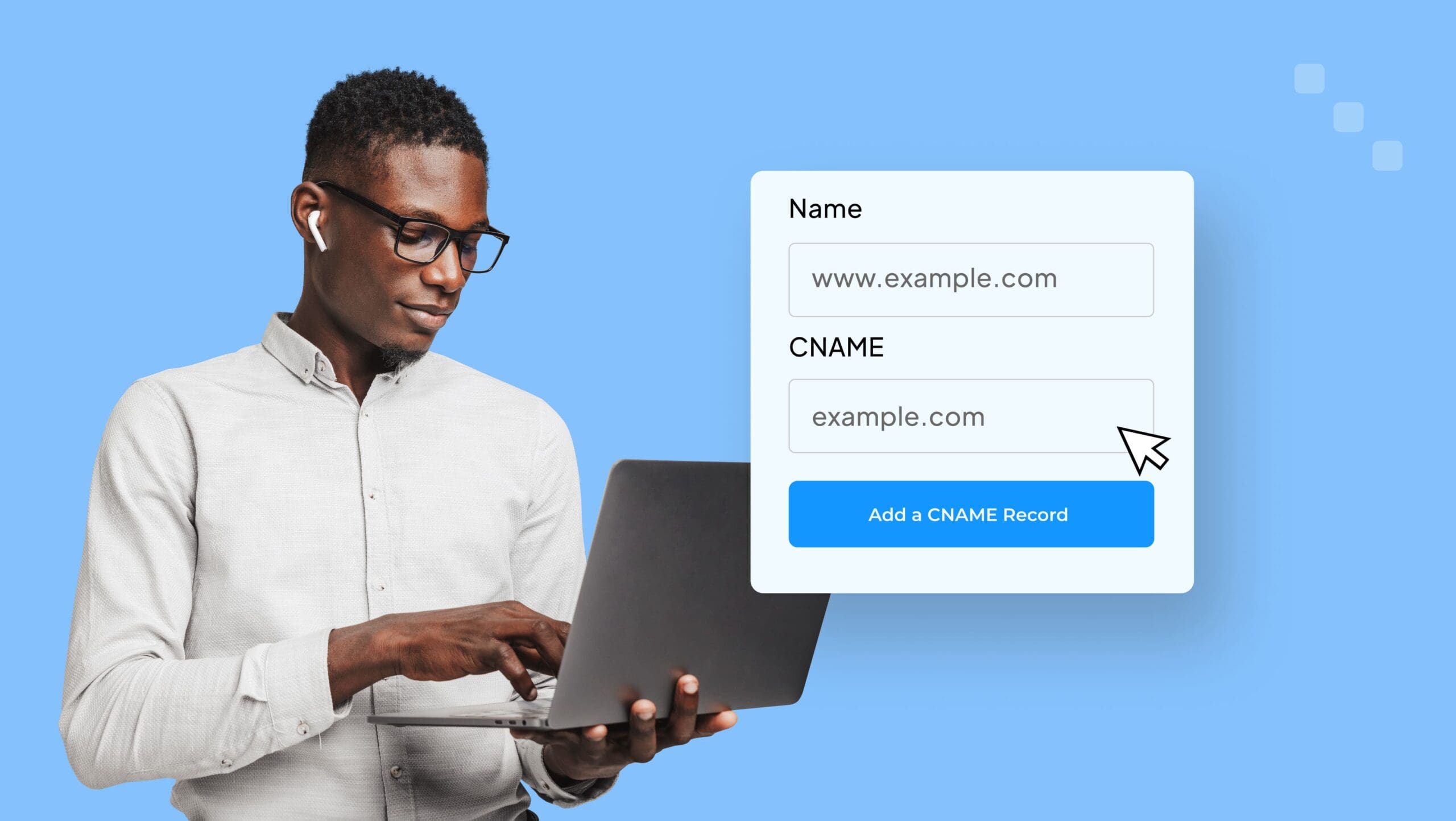
Ecrire un commentaire